Uppdatera Galaxy Win GT-I8552
Det ser inte ut som att Samsung kommer att släppa en officiell Android-uppdatering för deras Galaxy Win. Som sådan är ditt bästa alternativ att installera en anpassad ROM baserad på Android 4.4.
CyanogenMod 11 är tillgänglig för Galaxy-vinsten och den är baserad på Android 4.4.2 och AOSP. Om du följer vår guide kommer vi att visa dig hur du installerar den.
Innan vi börjar måste du försäkra dig om följande:
- Du har ett välladdat batteri (85 % eller mer)
- Du har säkerhetskopierat viktiga kontakter, samtalsloggar och meddelanden.
- Du har kontrollerat din enhetsmodell och funnit att den är kompatibel med ROM i den här guiden.
- Den här guiden och ROM-minnet den kommer att blinka är för Galaxy Win GT-I8552
- Kontrollera din enhetsmodell genom att gå till: Inställning > Om
- Din enhet är rotad och har en nyligen anpassad återställning installerad.
- Du har aktiverat USB-felsökningsläge.
- Inställningar > Utvecklaralternativ och markera USB-felsökning.
- Du har säkerhetskopierat din telefons EFS-data
Obs! De metoder som behövs för att blinka anpassade återställningar, roms och att rotera din telefon kan resultera i att din enhet stansas. Att rösta på din enhet kommer också att upphäva garantin och det kommer inte längre att vara berättigat till gratis enhetstjänster från tillverkare eller garantileverantörer. Var ansvarig och håll i åtanke innan du bestämmer dig för att gå vidare på eget ansvar. Om en olycka inträffar, ska vi eller tillverkarna av apparaten aldrig hållas ansvariga.
Ladda nu ned följande till en PC:
- Android 4.4.2 Kit-Kat ROM här.
- Samsung USB-drivrutiner
- Google Apps:
Installera:
- Anslut enheten till datorn där du laddade ned filerna ovan.
- Kopiera och klistra in filerna på roten av din enhets SD-kort.
- Koppla bort enheten från datorn.
- Stäng av enheten.
- Öppna enheten i återställning mer
- Tryck och håll ned volymen upp, hem och strömknapparna tills du ser text på skärmen.
För CWM/PhilZ Touch Recovery-användare:
- Välj att "torka cache"
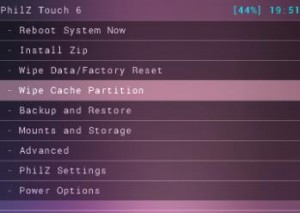
- Gå sedan "avancera" och välj "Devlik Wipe Cache"
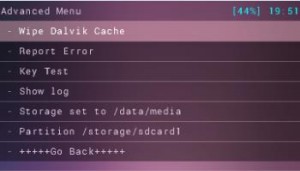
- Välj sedan "torka data/fabriksåterställning".
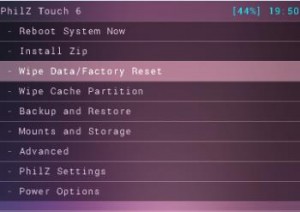
- Gå till "installera zip." Du kommer att se ett annat fönster öppet framför dig.
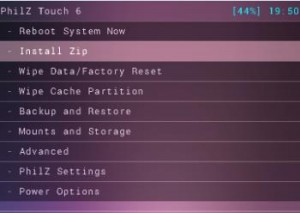
- Från alternativen väljer du "välj zip från SD-kort".
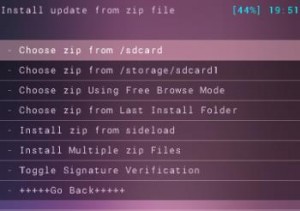
- Välj filen Android 4.4.2 Kit-Kat.zip. En annan skärm visas, bekräfta att du vill installera filen.
- När installationen är klar, flasha Google-appar. Välj +++++Gå tillbaka+++++.
- Välj "starta om nu" och systemet bör starta om.
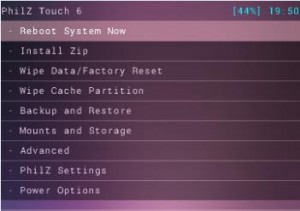
För TWRP-användare:
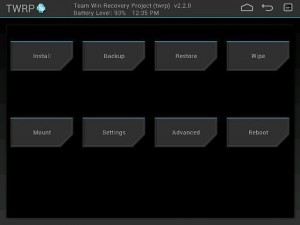
- Välj knappen Torka. Därifrån väljer du: cache, system, data.
- Svep på bekräftelsereglaget.
- Gå sedan tillbaka till huvudmenyn. Därifrån trycker du på Install-knappen.
- Hitta Android 4.4.2 Kit-Kat.zip och Google Apps. Svep på bekräftelsereglaget så börjar installationen av de två filerna.
- När installationen är klar kommer du att se en uppmaning att starta om systemet.
- Välj Starta om nu och systemet bör starta om.
Så här löser du ett signaturverifieringsfel:
- Öppna "återställning"
- Gå till "installera zip"
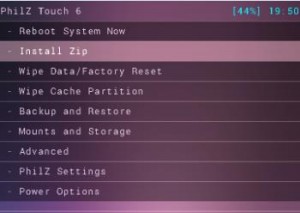
- Gå till "växla signaturverifiering". Tryck på strömknappen för att se om den är inaktiverad. Om det inte är det, inaktivera det.
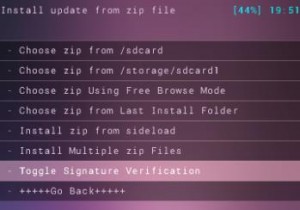
Har du CM 11 på din Galaxy Win?
Dela din upplevelse i kommentarsfältet nedan.
JR.
[embedyt] https://www.youtube.com/watch?v=ey1T8aF_H0g[/embedyt]
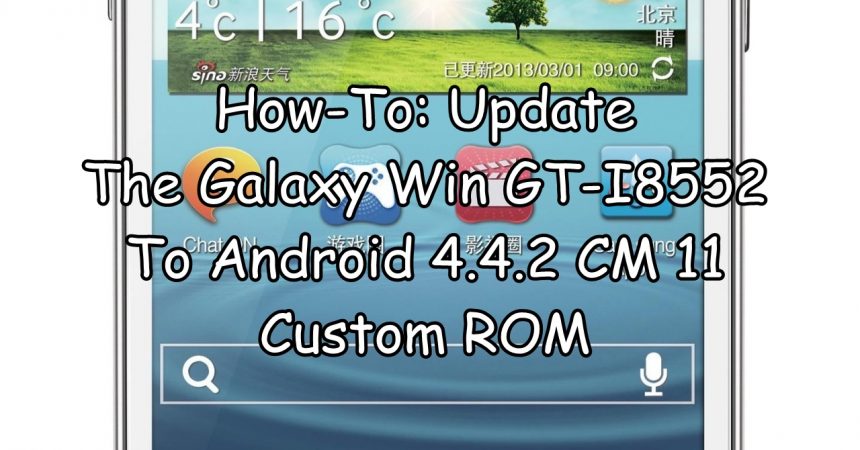






Buenos dias. ¿Som en kopia av Google Apps på PC?
God morgon.
https://www.android1pro.com/es/transfer-files-without-usb-from-android-to-pc/
essa Rom esta instavel ?
Rom bör vara stabil, inga problem.
Följ noga instruktionerna ovan.
Guten Morgen, Uppgradera till version 4.4.2, kan jag använda den, som inte är kompatibel med Android (4.1.2)? mein handy ist wie beschrieben msm samsung gt i8552b
På grund av inkompatibilitetsproblem som kan hända i det här specifika fallet är rådet här NEJ.
Men du kan noggrant studera våra många inlägg om dessa frågor.
Dela den gärna med vänner och kollegor, så att du möjligen kan vinna nästa $1000 gratis Samsung-telefon mycket snart.